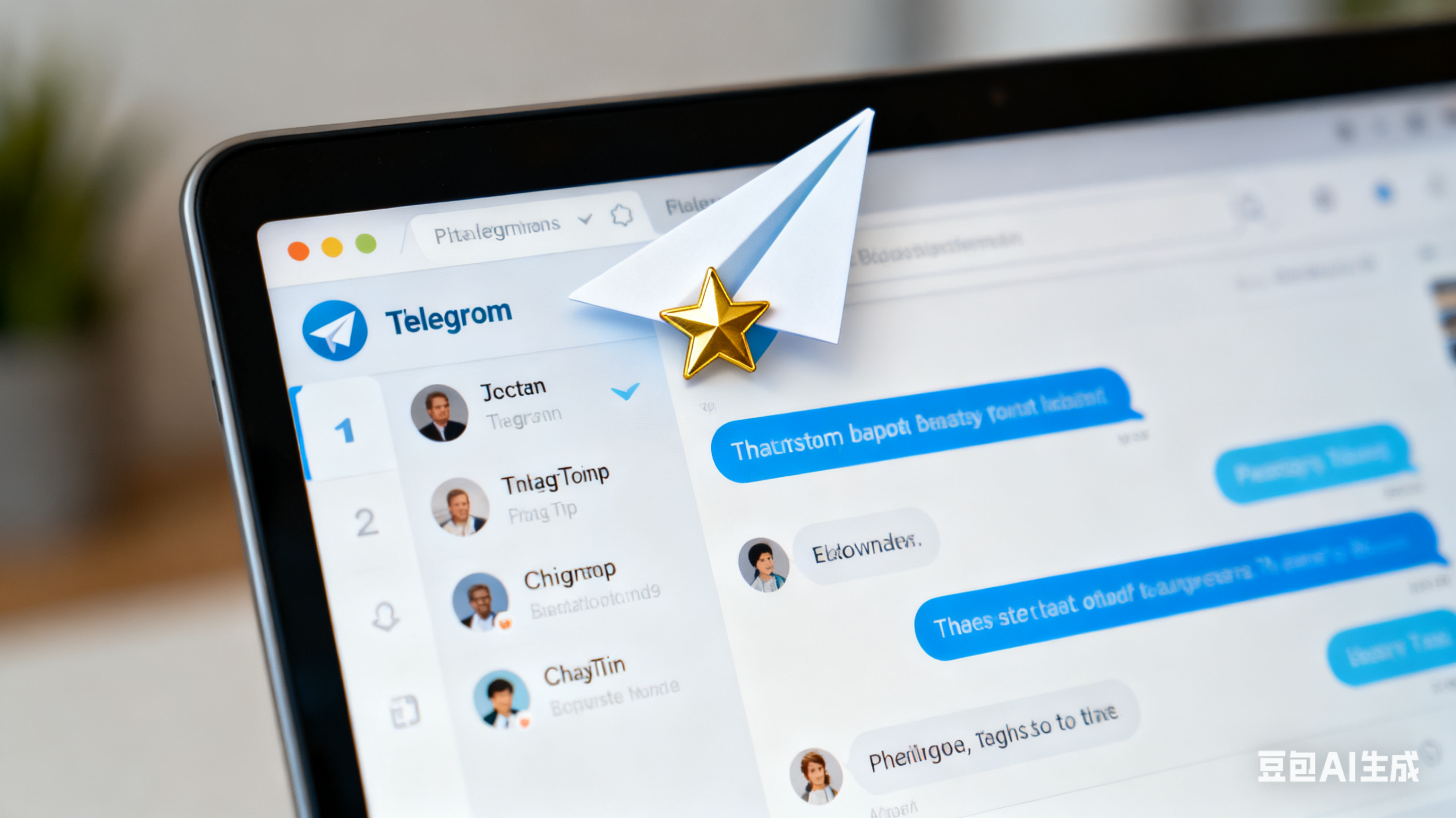很多人把Telegram当作聊天软件,其实它在“文件与媒体传输”这块,堪称神器。它不仅可以无损传输高清图片、视频、音频,还能当成个人云盘来保存资料。本文就带你深挖Telegram的媒体传输技巧,让它成为你最稳定的跨设备文件中心。
一、为什么Telegram传文件比其他软件强?
1. 超大文件传输
Telegram支持单个文件高达2GB,不限类型。
无论是电影、设计稿还是无损音乐,都能轻松传。
2. 云端永久保存
只要文件发出去,不管删聊天还是换设备,都能在“共享媒体”里找到。它其实是一个免费的云存储服务。
3. 多端同步访问
你在电脑上传的文件,可以在手机端即刻下载,无延迟。
二、正确的“无损发送”方法
很多人抱怨:“为啥我发的照片画质被压了?”
其实你只是方式不对。
正确步骤如下:
- 点击附件图标 → 选择“文件”而不是“相册”;
- 从文件管理器中选取原图;
- 这样Telegram就不会压缩画质或视频清晰度。
如果是发视频,也可以选择“发送为文件”保留原画。
三、如何把Telegram当个人云盘用?
1. 使用“保存的消息”频道
任何你发给自己的文件都会永久保存在云端。
可以按类型搜索(图片/文件/语音),像在网盘里翻资料一样方便。
2. 自定义标签快速整理文件
给文件加上#标签,比如“#合同”“#素材”,之后搜索标签就能立刻定位。
3. 跨设备秒传神器
电脑端发文件给自己,手机瞬间收到。
不用数据线,不用第三方工具,比蓝牙、AirDrop更方便。
四、高效搜索与管理文件
1. 聊天内搜索文件
打开任意聊天,点击顶部头像 → “媒体”,可以看到所有图片、视频、文件、链接分类。
2. 使用高级搜索命令
输入“from:我 file”或“filetype:pdf”,可以快速找出自己发的所有PDF文件。
3. 导出重要文件备份
在桌面版Telegram中,进入设置 → 高级 → 导出聊天数据,可将文件导出为HTML或JSON格式。
五、自动下载与存储设置
1. 控制自动下载
路径:设置 → 数据与存储 → 自动下载媒体。
可以分别设定Wi-Fi和流量下的下载策略,比如:
- Wi-Fi下自动下载所有
- 移动数据下仅下载图片
2. 限制缓存占用
设置缓存保存周期,Telegram会自动清理旧文件,避免手机空间被占满。
3. 指定下载目录(桌面端)
在Telegram Desktop中,可以指定保存路径,比如把视频、文件分别放到不同文件夹,方便整理。
六、群组与频道中的文件管理
1. 查看所有共享文件
在群组或频道顶部点击头像 → “媒体” → “文件”,可一览所有共享过的内容。
2. 利用机器人自动分类
大型资源群可以借助机器人将文件自动归类,比如按类型、日期或标签。
3. 搜索历史内容
即使群消息过万,只要文件没被删除,都能通过关键词快速找到。
七、进阶技巧:Telegram做“资料库”也很香
1. 创建私密频道专门存文件
建一个只有你自己的频道,用来整理工作资料、电子书、视频。
比云盘更安全、访问更快。
2. 使用“固定消息”功能做目录
在私密频道置顶文件索引,比如“合集目录”、“文件列表”,方便以后查找。
3. 与其他设备协作
同一个频道可同时在手机、电脑、平板访问,真正实现“全平台文件同步”。
八、结语:把Telegram当成生产力工具,而非聊天软件
如果你只把Telegram当作聊天应用,那你可能只发挥了它三分之一的实力。
掌握无损传输、云端存储和文件管理技巧后,它能变成你的多端资料库、跨设备传输神器、甚至是团队协作空间。
无论你是学生、设计师还是自由职业者,都能从这些功能中受益。
真正理解Telegram后,你会发现——它是效率工作者的秘密武器。